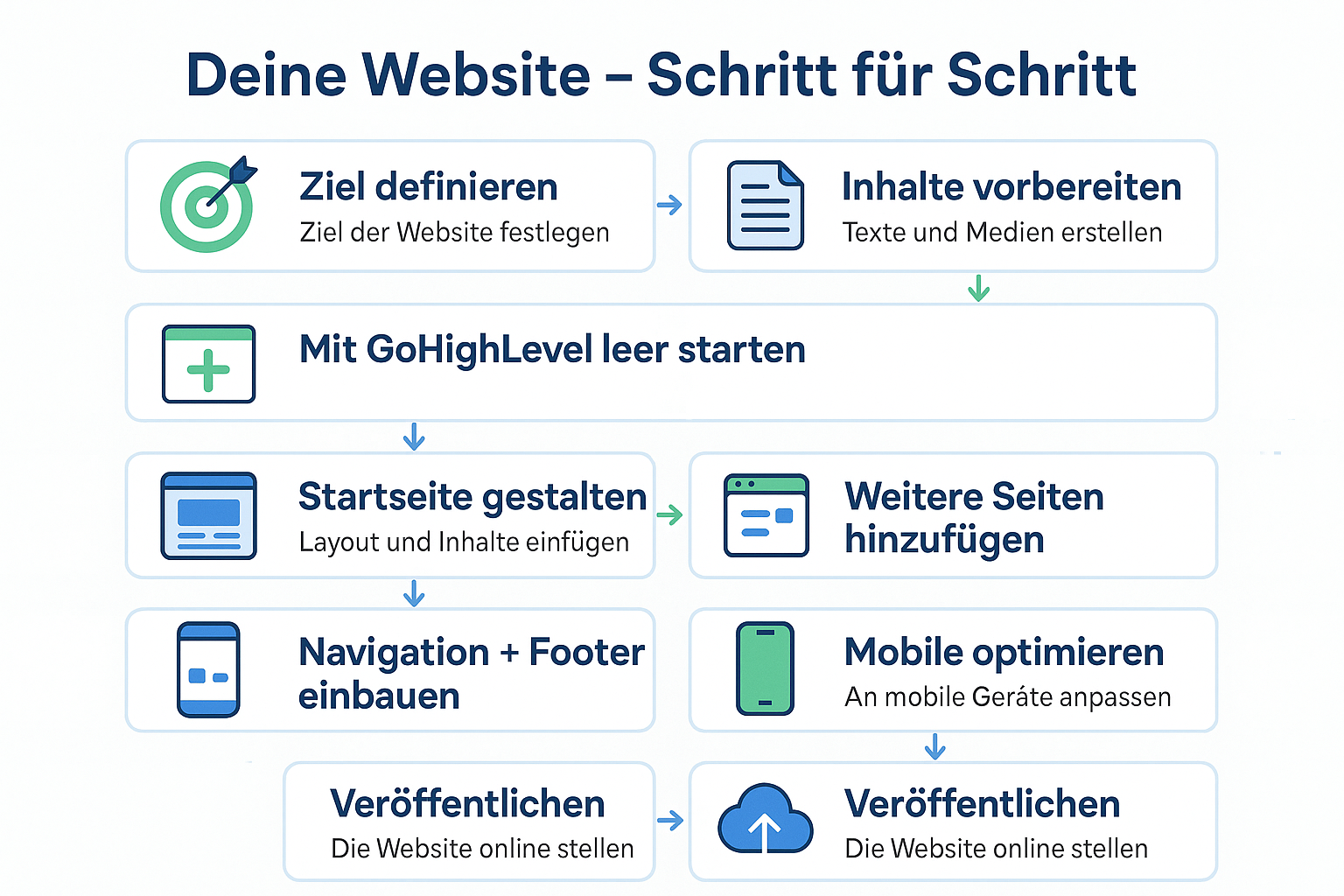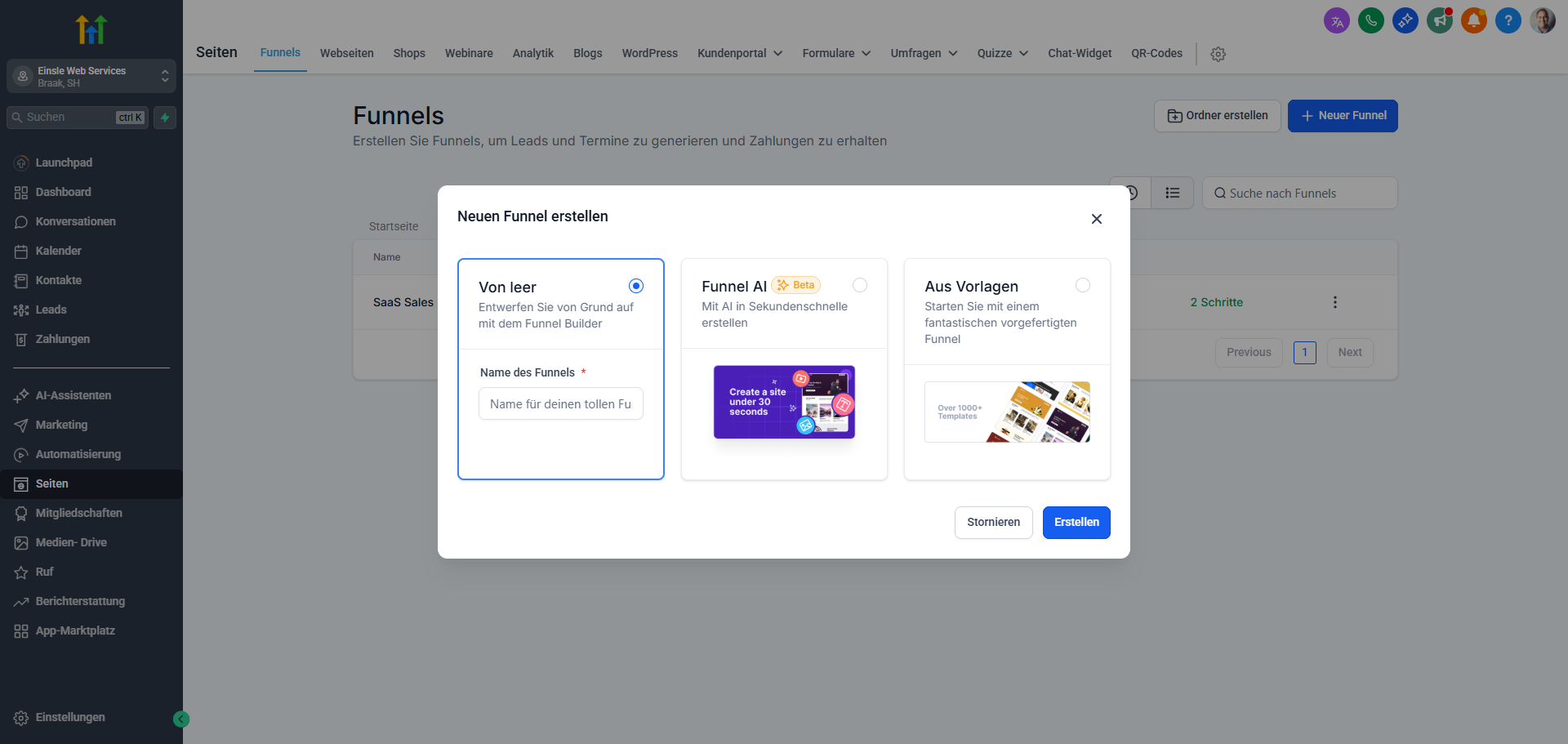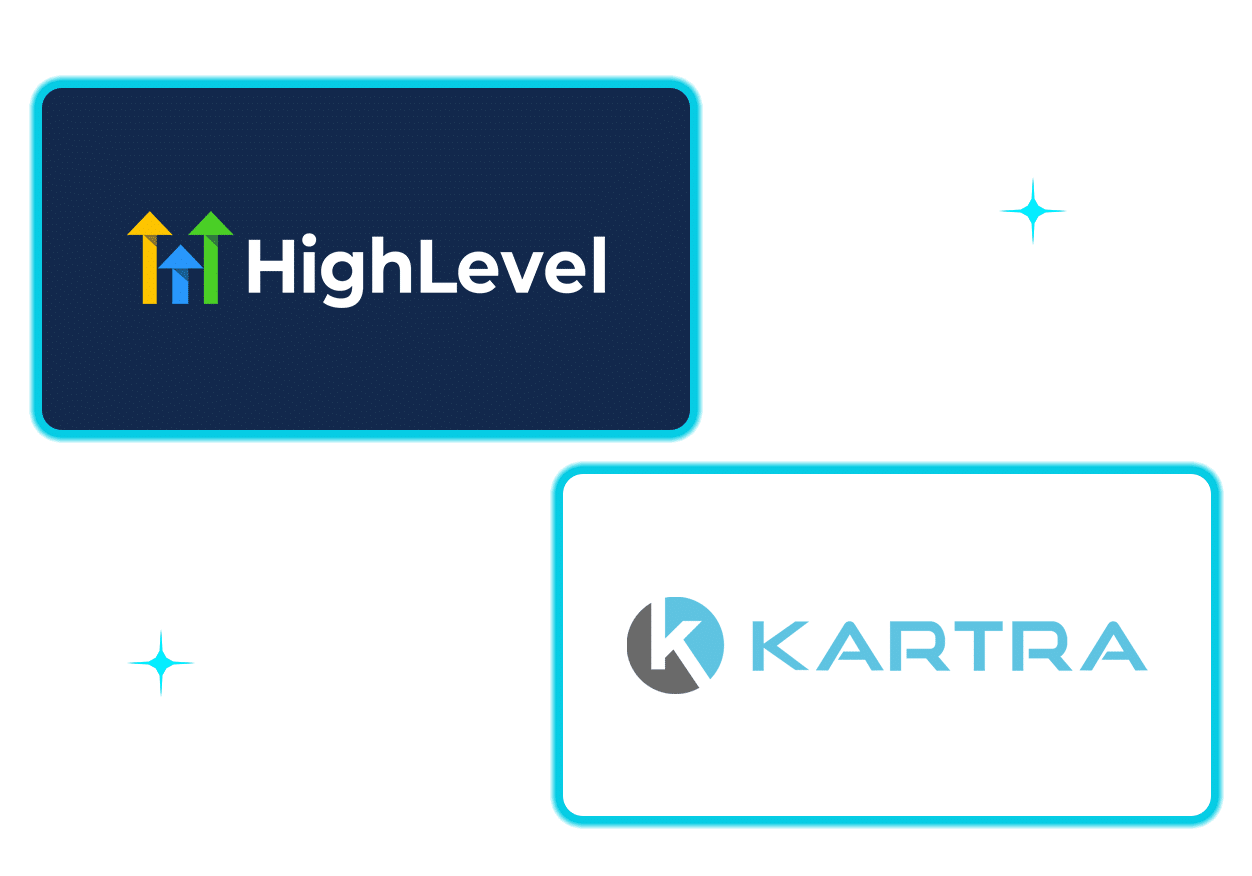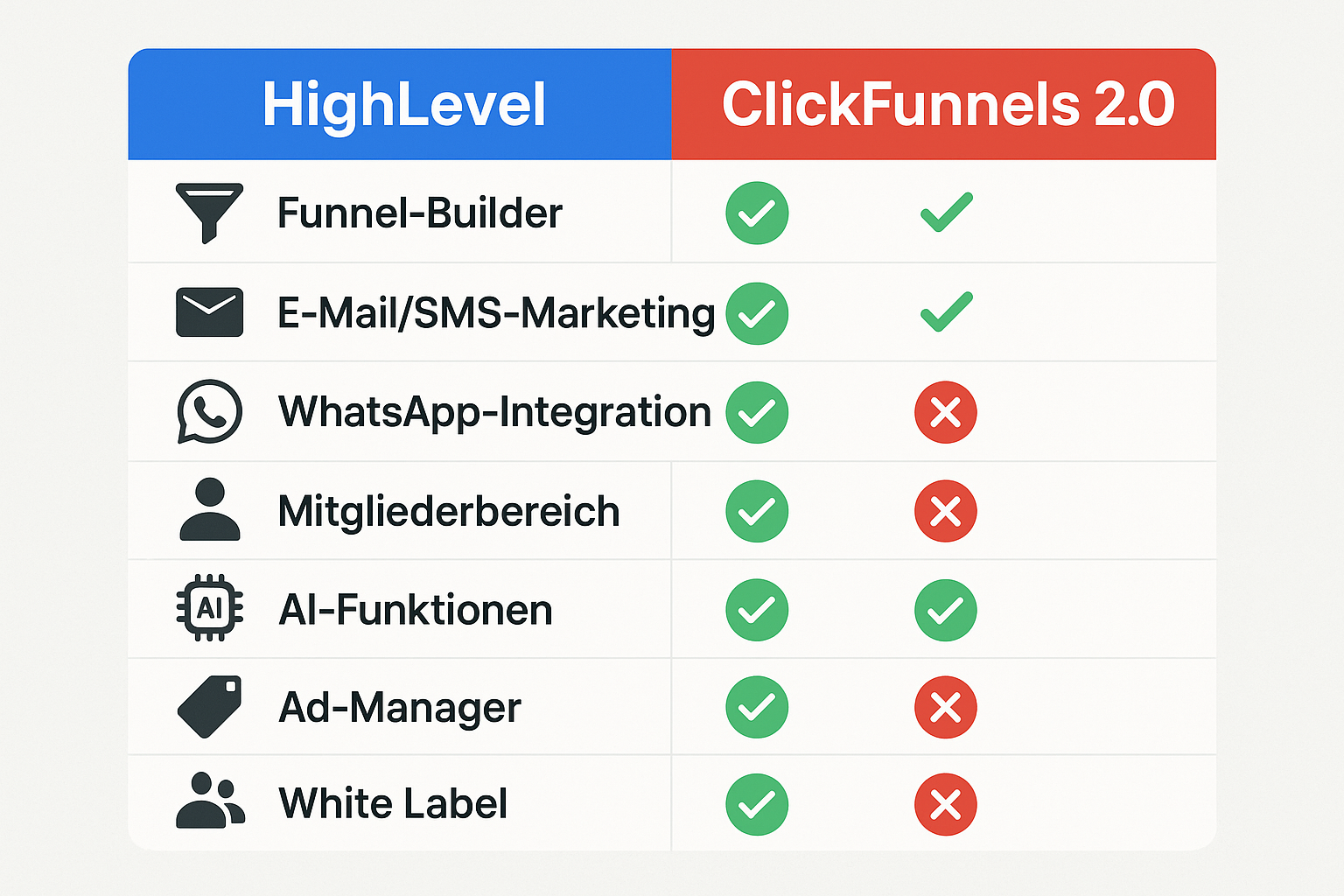Eine Website von Grund auf zu starten klingt nach viel Arbeit. Kein Template, keine vorgefertigten Module, kein Copy-Paste. Nur du, deine Idee und ein leerer Bildschirm. Aber genau darin liegt die Stärke: Du baust etwas, das exakt zu dir passt – keine Kompromisse, kein Overload.
Wenn du dich selbstständig machst, ein Produkt vermarktest oder einfach deine Marke sichtbar machen willst, brauchst du eine klare, fokussierte Präsenz im Netz. Und zwar eine, die nicht nach Baukasten aussieht.
Mit dem richtigen Tool wie GoHighLevel und einem klaren Plan geht das einfacher, als du denkst. Du bestimmst, wie deine Seite aussieht, was sie kann und wie sie deine Besucher führt.
Diese Anleitung zeigt dir, wie du vom weißen Blatt zur veröffentlichten Website kommst – Schritt für Schritt, ohne Ballast.
Das Wichtigste in Kürze
- Ziele und Inhalte vorher klar definieren, um Fokus und Struktur zu behalten
- Mit GoHighLevel von leer starten, statt auf überladene Templates zu setzen
- Drag-and-Drop-Bedienung macht Seitenaufbau ohne Programmierkenntnisse möglich
- Alle Inhalte mobil optimieren – mehr als 70 % der Besucher kommen per Smartphone
- Veröffentlichen mit wenigen Klicks, inklusive SEO-Daten und Domain-Anbindung
👉 Starte jetzt kostenlos und teste GoHighLevel 14 Tage ohne Risiko: Hier geht’s zum Testzugang
Inhaltsverzeichnis
1. Vorbereitung und Planung
Bevor du überhaupt GoHighLevel öffnest oder ein erstes Element platzierst, bestimmst du den Kurs. Ohne Plan landest du bei einer Seite, die weder dir noch deinen Besuchern hilft. Du sparst Zeit, Nerven und Korrekturrunden, wenn du dir vorab folgende Fragen stellst:
Was ist das Ziel deiner Website?
- Leads generieren – z. B. für ein Beratungsangebot oder ein Webinar
- Produkte verkaufen – Shop oder digitale Dienstleistungen
- Informationen bereitstellen – Blog, Presse, Wissensdatenbank
- Marke aufbauen – Personal Branding, Agentur, Portfolio
- Buchungen ermöglichen – Termine, Sessions, Coachings
Je klarer dein Ziel, desto gezielter kannst du Design, Texte und Funktionen ausrichten.
Wen willst du erreichen?
Frag dich:
- Welche Probleme will dein Besucher lösen?
- Wie viel Vorwissen bringt er mit?
- Welche Sprache spricht er (fachlich, locker, sachlich)?
- Was erwartet er, wenn er deine Seite besucht?
Du schreibst und gestaltest nie für dich. Du baust die Seite für jemanden, der dich noch nicht kennt.
Welche Seiten brauchst du?
Ein klassischer Aufbau:
| Seite | Funktion |
|---|---|
| Home | Erste Ansprache, Überblick, Call to Action |
| Über mich | Vertrauen schaffen, Hintergrund, Motivation |
| Leistungen | Was du anbietest, für wen, mit welchen Vorteilen |
| Kontakt | Formular, Adresse, Social Media, evtl. Karte |
| Impressum | Rechtliches |
Dazu kommen bei Bedarf Unterseiten für Produkte, FAQs, Blogartikel oder Kundenstimmen.
Was brauchst du an Inhalten?
Bevor du loslegst, solltest du folgendes griffbereit haben:
- Logo (als PNG oder SVG)
- Farbcodes deiner Marke
- Bilder oder Stockfotos
- Texte für Überschriften, Absätze, Buttons
- Videos, falls du erklärst oder pitchst
- Icons, wenn du Abschnitte visuell unterstützen willst
Tipp: Leg dir alles in einem Ordner ab. Sortiere nach Seiten, damit du später im Editor keine Zeit mit Suchen verlierst.
Du willst direkt starten?
👉 Teste GoHighLevel jetzt 14 Tage kostenlos und setze deine Ideen ohne Risiko um: Hier geht’s zum Gratis-Test
2. Leere Website mit GoHighLevel erstellen
Sobald du weißt, was du willst, kannst du loslegen. Kein Template, kein Vorbau – du startest mit einer komplett leeren Seite. Das gibt dir maximale Freiheit und null Ablenkung.
So gehst du vor:
- Logge dich in dein GoHighLevel Dashboard ein
- Gehe auf Sites > Websites
- Klicke auf „Neue Website“
- Wähle „Von Leer starten“
- Klicke auf „Erstellen“
Damit legst du das Fundament. Noch ist alles leer – genau richtig, um strukturiert und gezielt deine erste Seite aufzubauen.
Erste Seite erstellen
- Klicke auf „Neue Seite hinzufügen“
- Vergib einen Namen, z. B. „Home“
- Klicke auf „Neue Seite erstellen“
- Wähle „Von Leer erstellen“
Jetzt öffnet sich der Builder. Du siehst eine leere Oberfläche – hier baust du später per Drag-and-Drop alles ein, was deine Startseite braucht.
Tipp: Denk schon beim Anlegen der Seite an die spätere Navigation. Einheitliche Namen (z. B. „Start“, „Kontakt“, „Über mich“) erleichtern den Überblick.
Warum du leer starten solltest
- Du vermeidest überladene Templates
- Du baust genau das, was du brauchst – nicht mehr, nicht weniger
- Du lernst das System und seine Logik sofort kennen
- Du bist flexibel bei Design, Struktur und Inhalten
Klingt technisch? Ist es nicht. Mit GoHighLevel brauchst du kein Vorwissen in Webdesign. Du klickst, ziehst, passt an – fertig.
Bereit, loszulegen?
🚀 Teste GoHighLevel jetzt kostenlos für 14 Tage und erstelle deine erste Website ganz ohne Risiko: Hier gratis Zugang sichern
3. Startseite gestalten
Die Startseite ist das Erste, was deine Besucher sehen. Sie entscheidet in Sekunden, ob jemand bleibt oder abspringt. Umso wichtiger, dass Aufbau, Inhalt und Handlungsführung sitzen. Mit GoHighLevel steuerst du alles visuell – du brauchst keinen Code.
Der Editor im Überblick
Beim Öffnen deiner Seite siehst du drei zentrale Bereiche:
- Linkes Panel: Hier findest du Elemente wie Text, Bilder, Buttons, Formulare
- Mitte: Der Live-Editor. Alles, was du änderst, siehst du sofort
- Rechtes Panel: Einstellungen für Stil, Layout, Abstände, Farben
Zusätzlich gibt’s oben:
- Vorschau-Button (Augen-Symbol): Schalte zwischen Desktop und Mobile
- Speichern und Veröffentlichen: Speichere regelmäßig, bevor du verlierst
- SEO-Symbol: Titel, Beschreibung, Favicon einstellen
Aufbau der Seite: Von leer zu klar
Deine Seite besteht aus Sektionen, Reihen und Spalten:
- Neue Sektion hinzufügen
Klicke auf das große Plus-Zeichen oder ziehe aus dem linken Menü eine Sektion auf die Seite. Wähle „volle Breite“, damit du genug Platz hast. - Reihe einfügen
In die Sektion ziehst du eine Reihe mit einer Spalte – perfekt für die erste Headline. - Spaltenstruktur planen
Später kannst du 2–3 Spalten nutzen für Bilder, Bulletpoints oder Features.
Zentrale Elemente: Klar, gezielt, klickbar
- Headline einfügen
Ziehe das Headline-Element in die Spalte. Schreib direkt deinen Hauptsatz rein – z. B.
„Erhöhe deine Sichtbarkeit in nur 3 Tagen.“ - Subheadline hinzufügen
Direkt darunter kommt die Subheadline:
„Mit unserer Strategie erreichst du mehr Kunden – ohne extra Aufwand.“ - Call-to-Action-Button platzieren
Darunter ein Button mit klarer Handlung:
„Jetzt Termin buchen“ oder „Kostenloses Gespräch starten“ - Aktion hinterlegen
Wähle im rechten Panel beim Button unter „Aktion“ → Anrufen und hinterlege deine Telefonnummer.
📞 Besucher tippen → Handy ruft dich an.
Weitere Sektionen aufbauen
Denk in Abschnitten. Jeder hat einen klaren Zweck:
- Problem-Lösung: Wo steht dein Kunde? Was ändert deine Dienstleistung?
- Features: Icons + kurze Texte für 3–5 Vorteile
- Social Proof: Kundenmeinungen, Logos, Trust-Badges
- Über dich: Bild, kurze Bio, warum du der Richtige bist
- Footer: Impressum, Datenschutz, Kontakt, Socials
Pro-Tipp: Du kannst jeden Abschnitt speichern und wiederverwenden – spart Zeit bei weiteren Seiten.
Jetzt liegt es an dir.
🎯 Starte kostenlos mit GoHighLevel und gestalte deine erste Startseite ohne Risiko: Kostenlosen Zugang aktivieren
4. Weitere Seiten hinzufügen
Eine Website steht nicht nur auf einer Seite. Besucher wollen mehr wissen: Wer steckt dahinter? Was wird konkret angeboten? Wie ist das Unternehmen erreichbar?
Du brauchst Seiten, die Vertrauen schaffen und Orientierung geben. Drei Seiten gehören fast immer dazu:
- Über uns
- Leistungen
- Kontakt
Neue Seiten anlegen – so geht’s
- Gehe in deinem GoHighLevel-Dashboard zu
Sites > Websites > Website-Details - Klicke auf „Neue Seite hinzufügen“
- Vergib einen klaren Namen, z. B. „Über uns“
- Klicke auf „Neue Seite erstellen“
- Wähle „Von leer erstellen“
Der Editor funktioniert wie bei der Startseite. Du baust Abschnitt für Abschnitt mit Drag & Drop.
Seitenstruktur: Was gehört wohin?
Über uns
Ziel: Vertrauen aufbauen
Inhalte:
- Einleitung: Wer bist du, was ist dein Antrieb?
- Werte & Mission: Warum machst du das, was du tust?
- Teamvorstellung: Fotos, kurze Bios
- USP: Was unterscheidet dich von anderen?
Leistungen
Ziel: Klarheit schaffen
Inhalte:
- Übersicht deiner Angebote
- Für wen ist das Angebot gedacht?
- Vorteile und Ergebnisse
- Optional: Preise oder Paketübersicht
- Call to Action – z. B. Button zur Terminbuchung
Kontakt
Ziel: Reibungsloser Kontakt
Inhalte:
- Kontaktformular
- Telefonnummer, E-Mail-Adresse
- Adresse und ggf. Karte
- Links zu Social Media
Tipp: Verwende auf jeder Seite denselben Stil – gleiche Schrift, Farben, Button-Designs. Das wirkt professionell und durchdacht.
Abspeichern nicht vergessen
Nach jeder Anpassung klickst du oben rechts auf „Speichern“.
Fertig? Dann auf „Zurück“, um die nächste Seite anzulegen.
Mach den nächsten Schritt
🧠 Teste GoHighLevel jetzt 14 Tage kostenlos – so kannst du alle Seiten ohne Risiko bauen: Jetzt starten
5. Navigation einrichten
Eine Website ohne klare Navigation verwirrt Besucher. Sie klicken sich fest oder springen ab. Du brauchst eine Menüleiste, die logisch aufgebaut ist, gut sichtbar und auf jeder Seite verfügbar ist.
Mit GoHighLevel geht das einfach – du musst nur wissen, wo du klicken musst.
Obere Navigationsleiste hinzufügen
- Öffne die Startseite im Builder
- Scrolle ganz nach oben
- Klicke auf „+ Sektion hinzufügen“
- Wähle „Volle Breite“
- Ziehe eine 1-Spalten-Reihe hinein
- Füge das Element „Navigationsmenü“ ein
Jetzt hast du oben deine Menüleiste. Standardmäßig sind Platzhalter drin – du passt alles selbst an.
Menü anpassen: Verlinkungen & Logo
- Klicke auf das Menü
- Im rechten Panel kannst du:
- Seiten verlinken (z. B. „Über uns“, „Leistungen“, „Kontakt“)
- Die Reihenfolge ändern
- Ein Logo hochladen (SVG oder PNG)
- Abstände und Farben anpassen
Tipp: Halte das Menü übersichtlich. Maximal 5–6 Einträge wirken am besten.
Einheitliche Navigation auf allen Seiten
- Kopiere die ganze obere Sektion
- Gehe in die anderen Seiten (Über, Kontakt, Leistungen)
- Füge die kopierte Sektion ganz oben ein
So bleibt die Navigation auf jeder Seite gleich – ohne Zusatzarbeit.
Footer ergänzen
- Scrolle ans Ende deiner Seite
- Klicke auf „+ Sektion hinzufügen“
- Wähle wieder „Volle Breite“
- Gehe in Elemente > Vorgefertigte Elemente > Footer
- Ziehe ein Footer-Layout deiner Wahl in die Sektion
Im Footer sind oft enthalten:
- Impressum & Datenschutz
- Kontaktinformationen
- Social Media Icons
- Kleines Logo oder Branding
- Copyright-Hinweis
Passe den Footer an dein Design an. Achte auf Lesbarkeit und Mobiloptimierung.
Wichtig: Speichern nicht vergessen. Nach dem Bearbeiten jeder Seite klickst du auf „Speichern“ und dann auf „Zurück“.
Mach deine Navigation live
🧭 Teste GoHighLevel jetzt 14 Tage kostenlos und baue ein professionelles Menü ohne Umwege: Kostenlosen Testzugang sichern
6. Vorschau, Einstellungen und Veröffentlichung
Bevor du live gehst, prüfst du alles: Wie wirkt deine Seite? Ist sie mobil lesbar? Stimmen Titel, Beschreibung, Ladezeit und Design?
GoHighLevel gibt dir dafür die passenden Werkzeuge direkt im Editor. Du brauchst keine externen Tools.
Website in Desktop- und Mobile-Ansicht testen
- Öffne die Seite im Editor
- Klicke oben auf das Monitor-Symbol für die Desktop-Ansicht
- Klicke auf das Smartphone-Symbol für die Mobile-Ansicht
So erkennst du, ob Abstände, Schriftgrößen und Bilder überall korrekt dargestellt werden.
Tipp: Viele Besucher kommen mobil – optimiere zuerst für Smartphones.
Responsivität manuell anpassen
- Klicke auf ein Element (z. B. Button, Bild, Text)
- Gehe ins rechte Panel
- Stelle Schriftgrößen, Abstände und Sichtbarkeit getrennt für Desktop und Mobile ein
Falls ein Element nur in einer Ansicht funktionieren soll:
- Dupliziere es
- Blende jeweils eines für Mobile bzw. Desktop aus
SEO-Meta-Daten eintragen
Klicke oben auf das Zahnrad- oder SEO-Symbol
- Seitentitel: Was erscheint in der Google-Suche? (max. 60 Zeichen)
- Beschreibung: Kurze Vorschau auf den Inhalt (max. 160 Zeichen)
- Favicon: Kleines Icon im Browser-Tab, meist quadratisch
Diese Infos beeinflussen dein Google-Ranking – nimm dir Zeit für klare Formulierungen.
Domain verbinden (optional)
Du hast bereits eine eigene Domain? Perfekt. In GoHighLevel kannst du sie direkt verbinden:
- Gehe zu Einstellungen > Domains
- Füge deine Domain hinzu
- Ändere die DNS-Einstellungen bei deinem Domain-Anbieter (Anleitung im Backend)
Sobald alles verknüpft ist, erscheint deine Seite unter deinem Wunsch-Namen.
Letzter Schritt: Speichern & Veröffentlichen
- Klicke oben rechts auf „Speichern“
- Danach auf „Veröffentlichen“
- Teste alle Links, Buttons und das Kontaktformular
Jetzt bist du online.
Bereit für den Launch?
🚀 Teste GoHighLevel jetzt 14 Tage kostenlos – ohne Risiko, mit allen Funktionen: Hier starten
Fazit
Du hast gesehen: Eine Website von Null zu starten ist kein Mammutprojekt. Wenn du strukturiert vorgehst, sparst du dir stundenlanges Nachbessern und Frust. Alles beginnt mit einer klaren Planung – Ziel, Zielgruppe, Inhalte. Danach setzt du Seite für Seite um.
Mit GoHighLevel geht das schnell und ohne technisches Vorwissen:
- Du startest mit einem leeren Layout, das du komplett selbst gestaltest
- Du fügst gezielt nur die Inhalte ein, die du wirklich brauchst
- Du prüfst deine Seite direkt live und passt alles an – auch mobil
- Du veröffentlichst mit wenigen Klicks
Ob für Coaching, Agentur, Dienstleistung oder lokales Business – deine Website ist dein stärkstes Werkzeug. Je einfacher der Start, desto besser deine Ergebnisse.
Du willst nicht nur lesen, sondern direkt bauen?
🛠️ Teste GoHighLevel jetzt 14 Tage kostenlos und bring deine Website live – ohne Risiko: Jetzt kostenlos starten